windows10系统电脑安装字体快捷方式的方法
win7系统下,用户只要打开字体文件夹的“文件”菜单栏,就可以选择“安装字体”,且还能复制字体的快捷方式。可是,升级win10正式版后,发现以前的方法根本行不通了,安装字体后根本无法安装字体快捷方式。这该怎么办呢?下面,就一起看看windows10系统电脑安装字体快捷方式的具体方法。
具体如下:
1、打开Win10的字体安装文件夹,可以双击打开这台电脑-->打开C盘-->打开Windows-->打开Fonts,也可先打开计算机,在计算机地址栏上直接拷贝“C:\Windows\Fonts”路径,回车打开Win10字体文件夹;
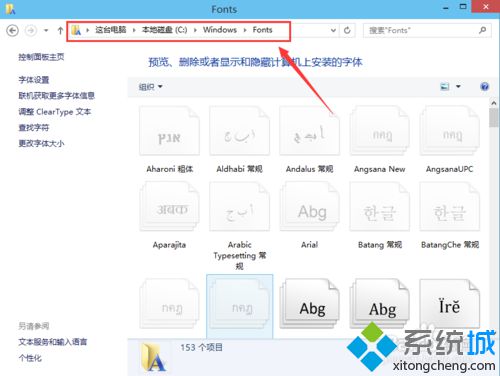
2、点击左边框的“字体设置”,打开设置页面;
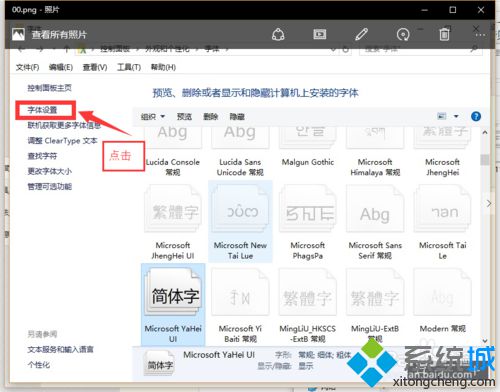
3、关键一步,勾选这个复选框;
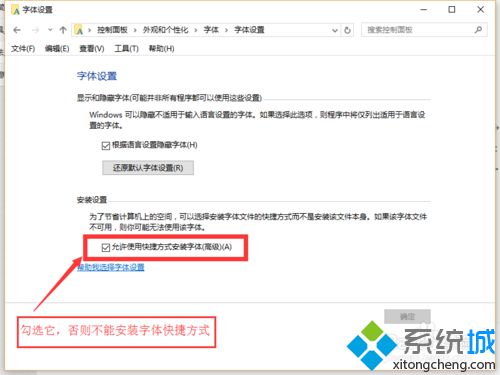
4、现在打开下载(解压)好的字体文件夹,全选字体文件(ctrl+A),右键单击;
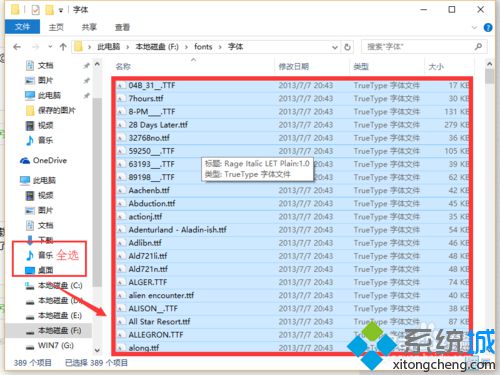
5、到了这一步就好了。
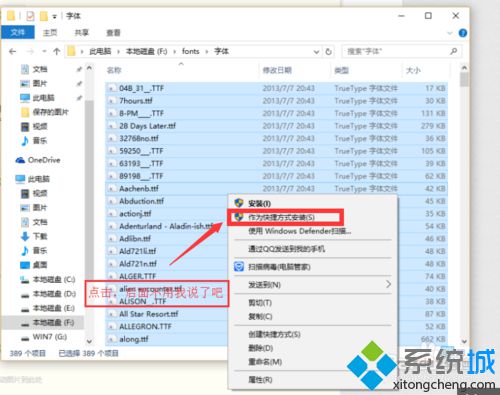
windows10系统电脑安装字体快捷方式的方法就介绍到这里了。如果你也有同样需求的话,赶紧按照上面小编的步骤自己手动操作一遍吧!
相关教程:安装字体到电脑如何打开快捷方式文件ttf字体安装不了win7字体快捷方式安装锁定系统的快捷方式我告诉你msdn版权声明:以上内容作者已申请原创保护,未经允许不得转载,侵权必究!授权事宜、对本内容有异议或投诉,敬请联系网站管理员,我们将尽快回复您,谢谢合作!










